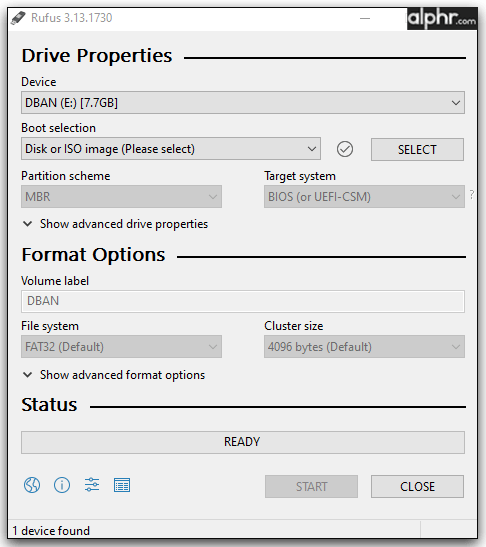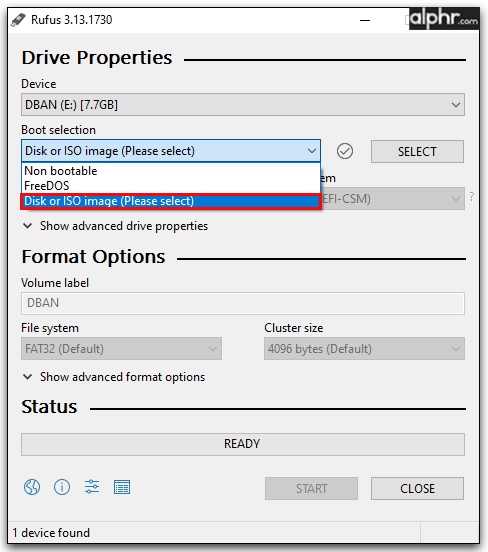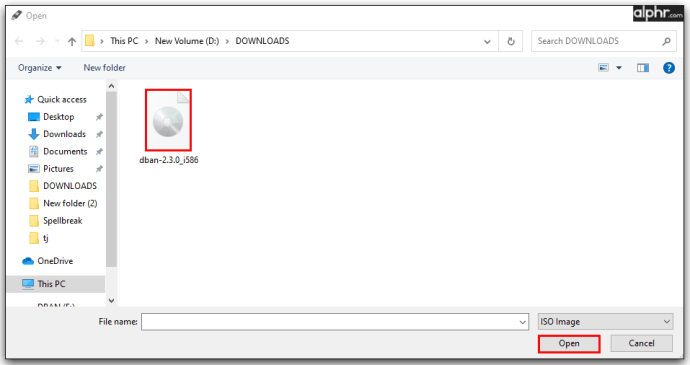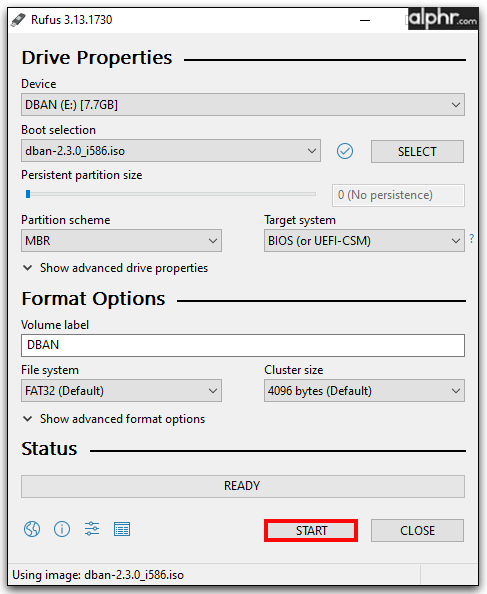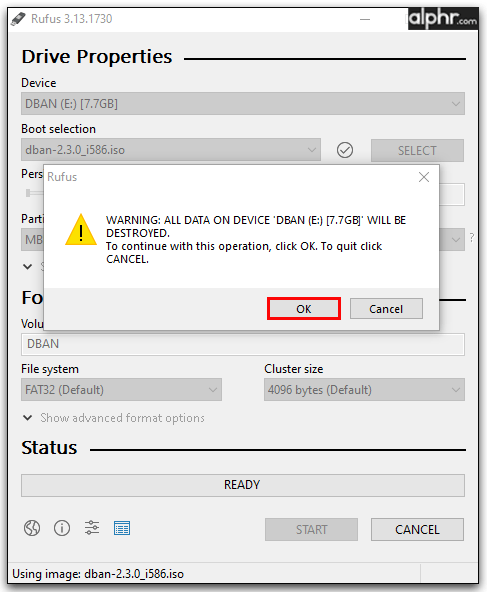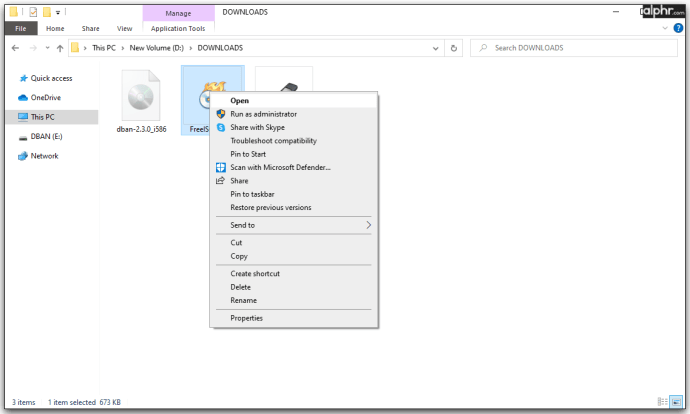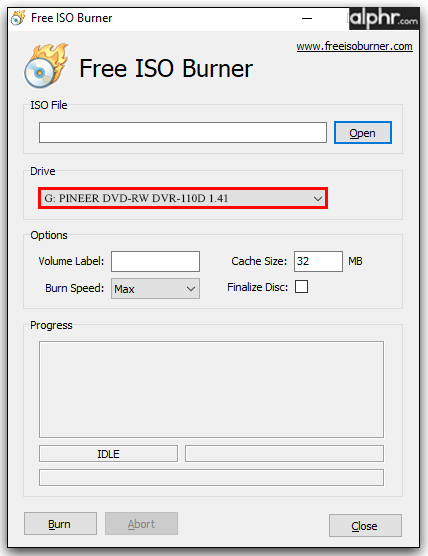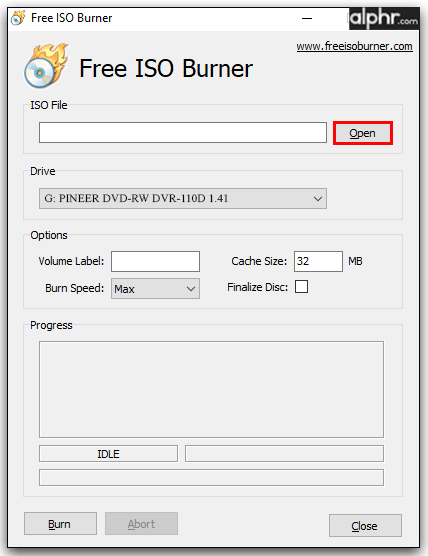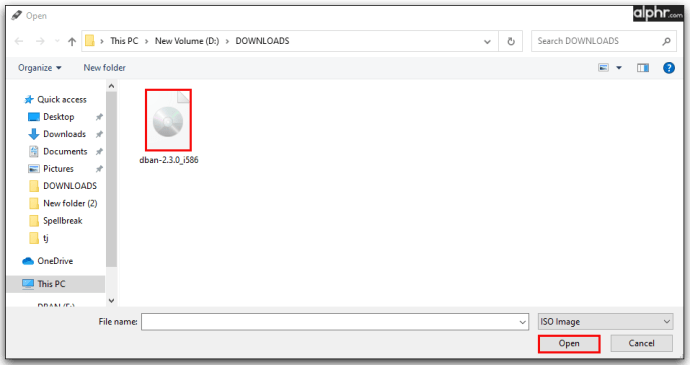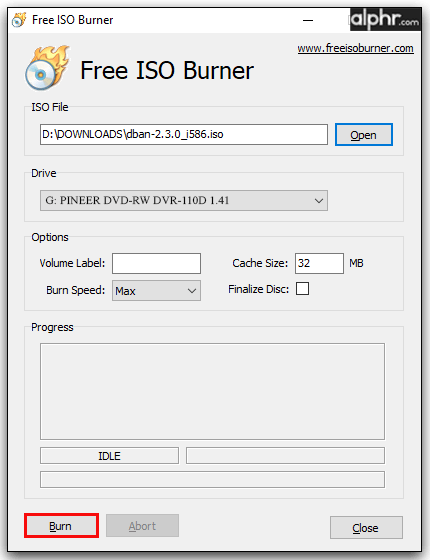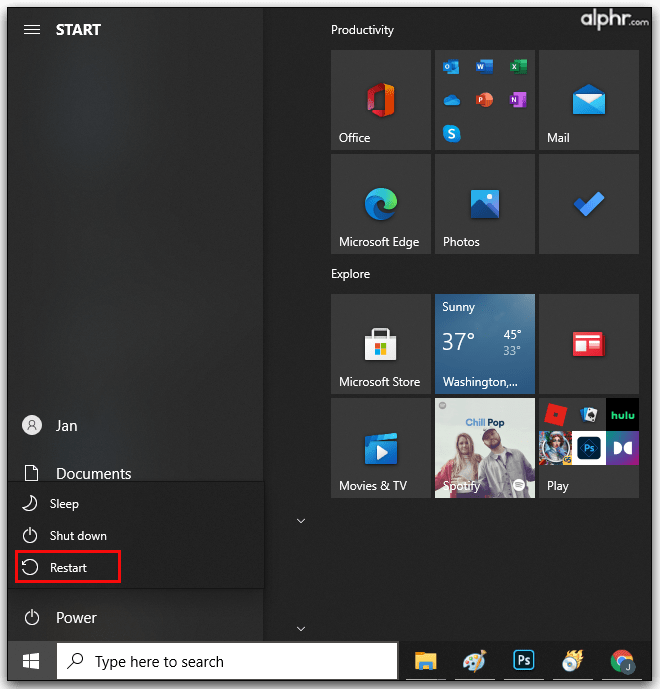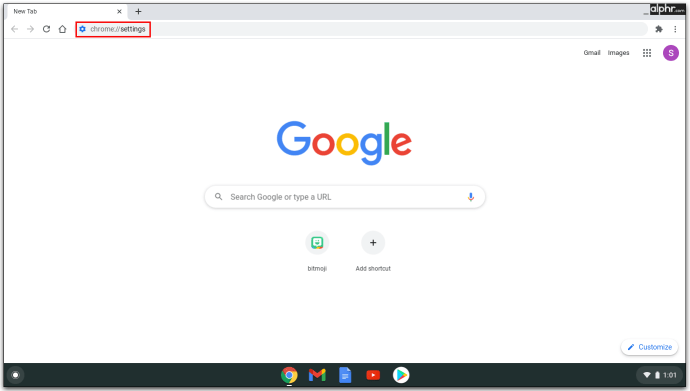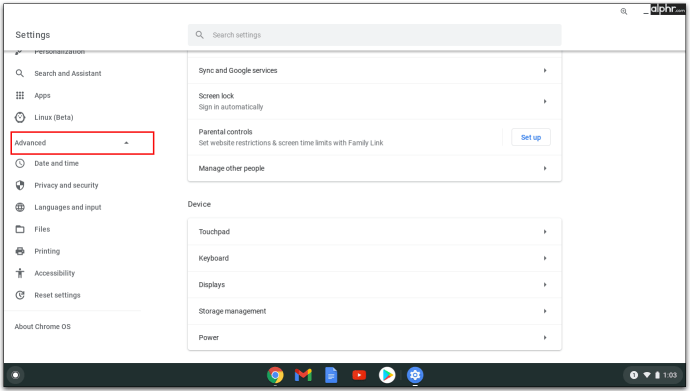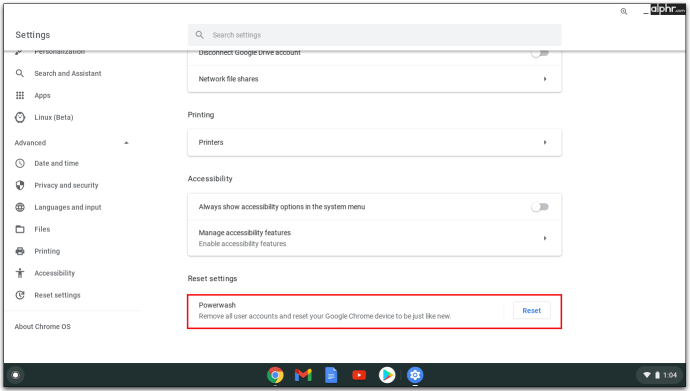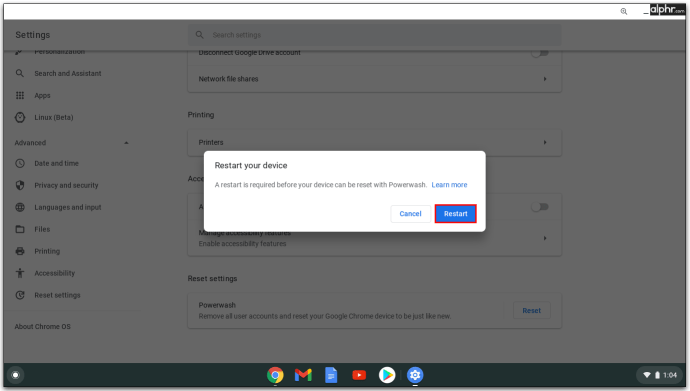DBAN, קיצור של Darik's Boot and Nuke, היא תוכנה חינמית המאפשרת למשתמש למחוק במהירות וביעילות את כל הקבצים בכונן הקשיח. זה חל על כל קובץ בודד, כולל מערכת ההפעלה כולה.

במאמר זה, תלמד כיצד לבצע מחיקה מלאה של המערכת באמצעות DBAN. זה ינחה אותך בכל השלבים המעורבים, מהורדת התוכנית ועד לניקוי כונן קשיח.
כיצד להשתמש ב-DBAN באמצעות USB
כאמור, מגבונים של DBAN הכל לנקות מהכונן הקשיח שלך - כולל מערכת ההפעלה. זה אומר שאתה צריך מכשיר חיצוני כדי להשתמש בו. לרוב, זה הולך להיות כונן הבזק מסוג USB.
למרות שכנראה יש לך כונן הבזק רב ג'יגה-בייט, הקיבולת המינימלית המומלצת היא 32MB עם 11MB של מקום פנוי.
קודם כל, תזדקק לאפליקציה ליצירת כונן הבזק הניתן לאתחול. ישנן אפשרויות שונות זמינות אך אנו ממליצים על Rufus. ודא שאפליקציית Rufus נמצאת בכונן ההבזק שלך. לאחר מכן, עבור אל האתר הרשמי של DBAN והורד את קובץ ה- DBAN ISO לשולחן העבודה של המכשיר שלך. כעת, הנה מדריך שלב אחר שלב להפיכת ה-USB לניתנת לאתחול למטרות DBAN.
- עבור לכונן ההבזק שלך והפעל את אפליקציית Rufus שהורדת.
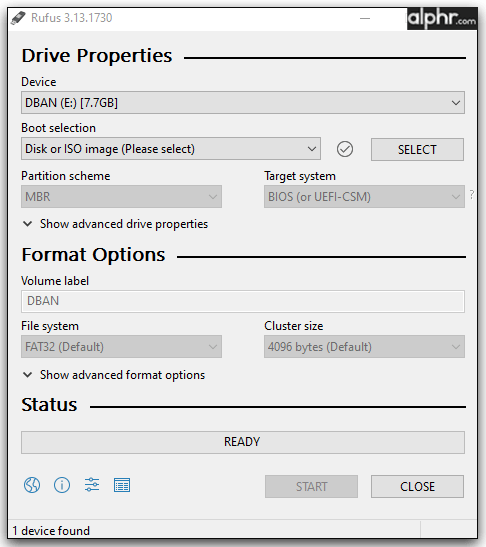
- האפליקציה תמצא את ה-USB באופן אוטומטי. לחץ על התפריט שליד אתחול ובחר תמונת ISO אוֹ דִיסק.
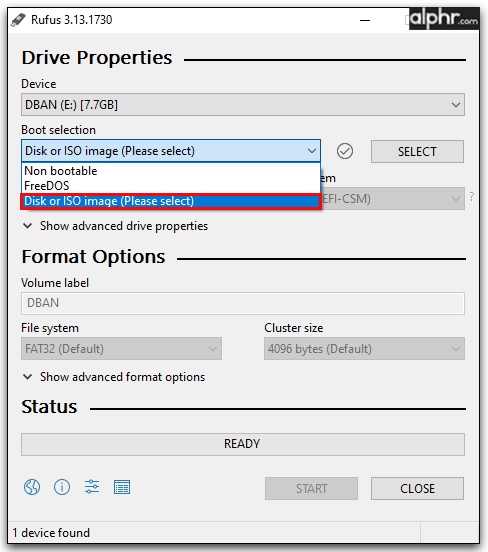
- תפריט מוקפץ יוצג, שבו תוכל לבחור את קובץ ה- DBAN ISO בשולחן העבודה שלך.
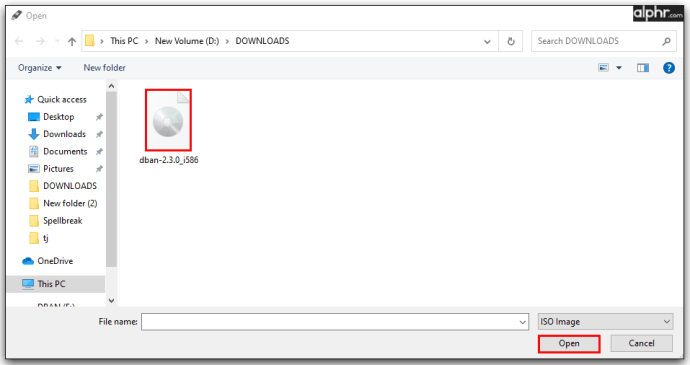
- בחר לִפְתוֹחַ. לאחר מכן, בחר הַתחָלָה.
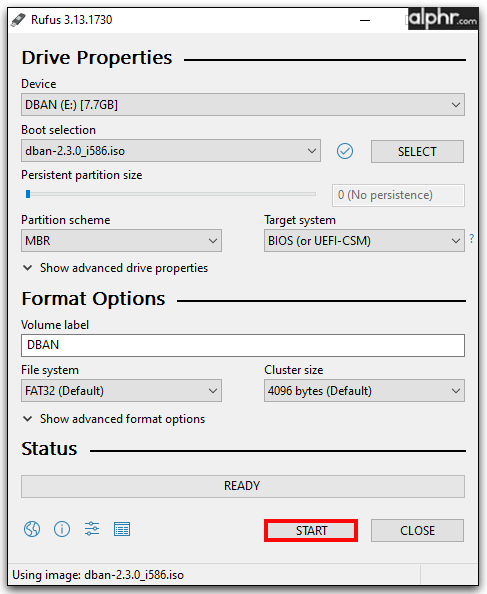
- כאשר מופיעה הודעת אזהרה, המודיעה לך שתהליך זה ימחק את כל הנתונים בכונן ה-USB שלך, בחר בסדר.
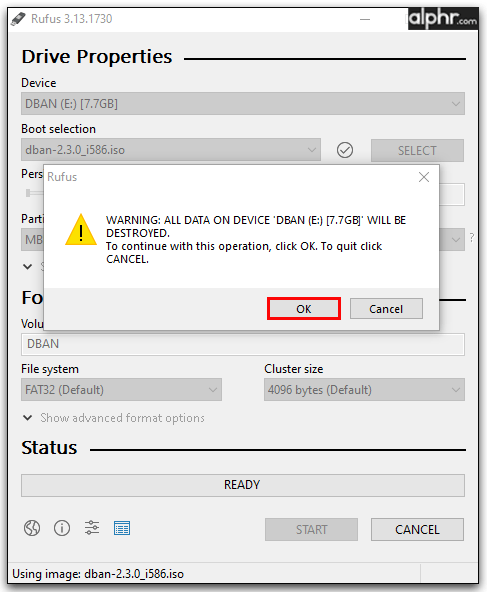
הנה לך; יצרת בהצלחה כונן USB הניתן לאתחול עבור מחיקת ה-DBAN שלך.
אבל מה אם אתה לא רוצה לבצע את מחיקת הדיסק DBAN באמצעות כונן USB?
כיצד להשתמש ב-DBAN ללא USB
האלטרנטיבה היחידה לשימוש ב-USB עבור ניגוב כונן DBAN היא צריבתו לתקליטור. למרבה הצער, אתה לא יכול לעשות זאת כמו שאתה צורבת קבצים רגילים לתקליטור. תוכנית טובה לכך, שאנו יכולים להמליץ עליה, היא Free ISO Burner. זו אפליקציה של צד שלישי אבל היא קלת משקל ופשוטה מאוד. הנה איך להפוך דיסק לכונן DBAN הניתן לאתחול.
- הורד את אפליקציית ISO Burner בחינם והפעל אותה (זו תוכנית עצמאית, כך שאין צורך להתקין אותה).
- הכנס תקליטור/DVD/BD ריק לכונן שלך.

- הפעל את צורב ISO.
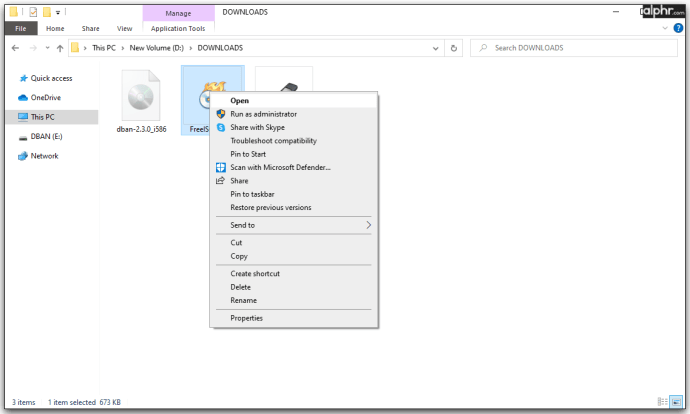
- תַחַת נהיגה, בחר את זה שהוקצה לדיסק הריק שהכנסת.
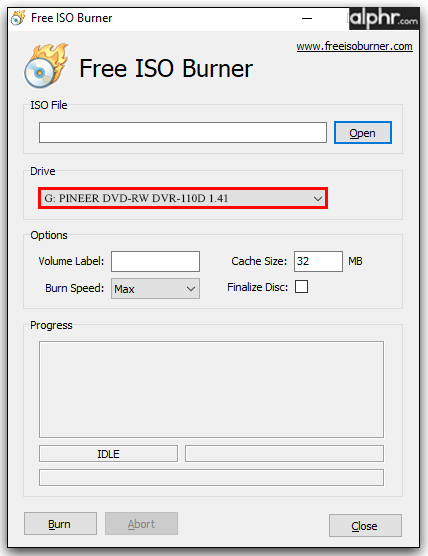
- ליד קובץ ISO, לחץ לִפְתוֹחַ.
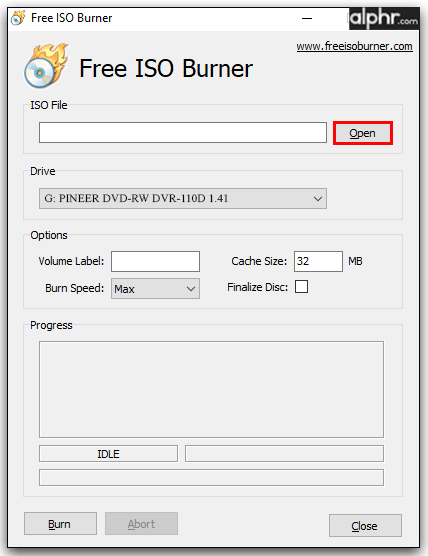
- מצא את קובץ ה- DBAN ISO (הורד אותו בדיוק כפי שהוסבר בסעיף ה-USB למעלה).
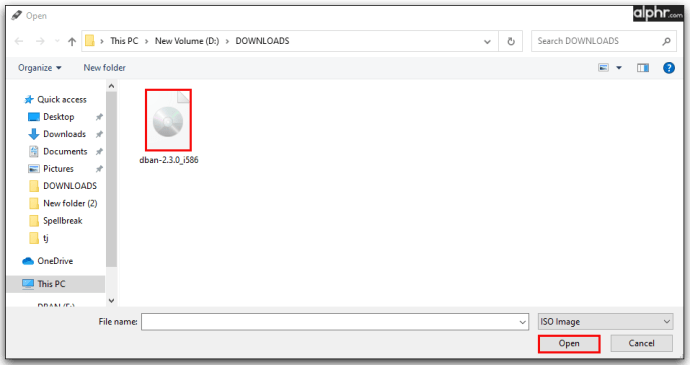
- בחר לשרוף.
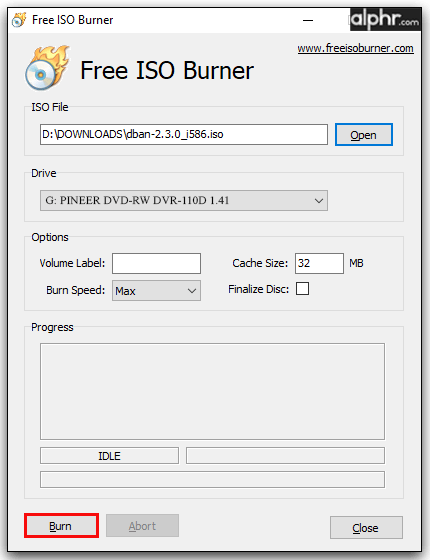
זהו זה; כעת התקליטור שלך ניתן לאתחול DBAN.
שים לב שאתה יכול להפוך כל כונן קשיח חיצוני לכונן DBAN הניתן לאתחול. בנוסף, אתה יכול להשתמש ב-DBAN כדי לנקות כונן חיצוני או כל כונן אחר המחובר למחשב שלך.
כיצד להשתמש ב-DBAN ב-Windows
כעת, כשיש לך את כל הציוד הדרוש לביצוע מחיקת דיסק DBAN, אתה תעבוד ב-BIOS. הנה איך לאתחל מכונן ה-USB/CD DBAN שלך ב-Windows.
- הפעל מחדש את המחשב על ידי לחיצה על סמל תפריט התחל, לחיצה על לחצן ההפעלה ובחירה אתחול.
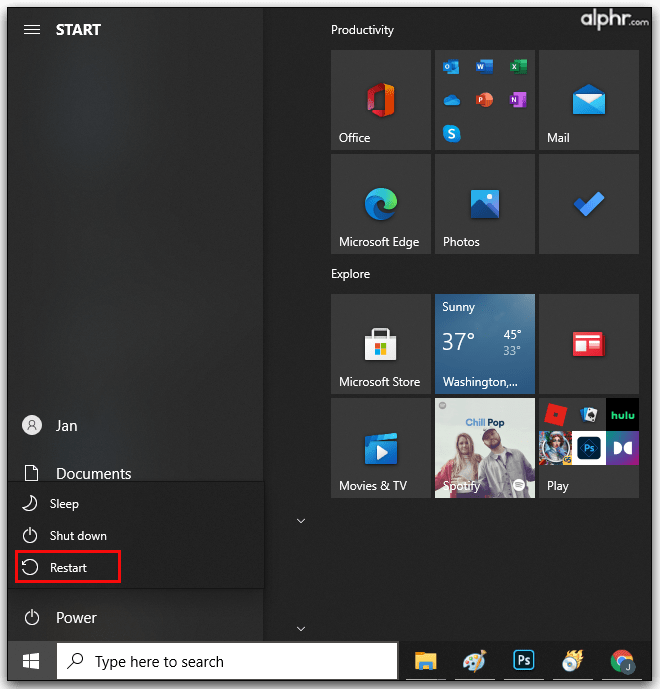
- סביר להניח, לחיצה על F10 מפתח יאפשר לך לבחור באיזה כונן להשתמש לאתחול. עם זאת, זה יכול להשתנות ממחשב למחשב, אז שים לב להוראות ה-BIOS כאשר המחשב שלך מופעל.
ברגע ש-DBAN פועל ב-BIOS שלך, תראה מסך כחול עם רשימה של אפשרויות פקודה. לחיצה על F2 מקש במקלדת שלך יעביר אותך לדף מידע על תוכנת DBAN. ה F4 המפתח יעביר אותך לכתב ויתור מלא של DBAN (RAID).
ישנן שתי שיטות לשימוש ב-DBAN. הראשון כרוך בלחיצה F3, בשלב זה תועברו למסך שיעזור לכם למחוק במהירות כל כונן מחובר. האפשרות השנייה מעניקה לך יותר גמישות במחלקה זו. כדי להמשיך עם אפשרות ה-DBAN הספציפית יותר (מומלץ), הקש להיכנס.
ישנן מספר שיטות שבהן משתמש DBAN כדי לנקות את הכוננים הקשיחים שלך. להלן רשימה של פקודות שיש לך במצב המהיר F3:
- להתעלם - שיטת הניגוב DoD 5220.22-M, המשתמשת ב-7 מעברים בעת ניקוי הכוננים שלך.
- dodshort - פועל באותו אופן כמו לעיל למעט שלושה מעברים בלבד.
- ops2 – שיטה קנדית ותיקה לניגוב נתונים. ההבדל היחיד, בהשוואה ל-DoD, הוא שהוא משתמש בשלב אימות יחיד.
- גוטמן – סך הכל 35 מעברים. בעיקר חסר תועלת עבור כוננים קשיחים מודרניים.
- prng - הידועה גם כשיטת ה-Random Data, היא יעילה מאוד בכוננים מודרניים.
- מָהִיר – הידועה גם בשם Write Zero, שיטה זו כוללת כתיבת אפסים, בניגוד למשל לתווים האקראיים של שיטת ה-Random Data.
גם DBAN וגם רוב המומחים ממליצים על dodshort פקודה. פקודה נוספת המשתמשת באותה שיטה היא autonuke. אז, אם אי פעם שמעת מישהו מדבר על "חיסול אוטומטי" של כונן, הוא מדבר על פקודת dodshort.
המצב האינטראקטיבי, לעומת זאת, נותן לך יותר אפשרויות. לדוגמה, זה מאפשר לך לבחור אילו כוננים קשיחים תרצה למחוק. להשתמש י ו ק במקלדת כדי לנוע למעלה/למטה ברשימה ו Enter/Space לעשות שינויים. בתחתית המסך, תראה כמה קיצורי מקלדת. פ מוביל אותך למסך הגדרות שיטת PRNG. M מאפשר לך לבחור באיזו שיטת ניגוב להשתמש.
כיצד להשתמש ב-DBAN ב-Mac
DBAN הוא כלי יעיל מאוד עבור מחשבי Windows, אך האם אתה יכול להשתמש בו במערכות macOS? למרבה הצער, DBAN לא עובד במכשירי אפל. למרבה המזל, כל Mac מגיע עם תוכנת מחיקת כוננים משלו. הנה איך לנקות את מכשיר ה-macOS שלך.
- הפעל את המכשיר ובו זמנית החזק את הלחצן אוֹפְּצִיָה, פקודה, ו ר מקשים במקלדת. פעולה זו תפעיל את מצב השחזור.
- לך אל כלי עזר חלון ורוץ שירות דיסק.
- בחר את הכונן שברצונך למחוק בסרגל הצד השמאלי.
- נְקִישָׁה פוּרמָט ובחר macOS מורחב.
- סגור את חלון כלי השירות לדיסק ובחר התקן מחדש את macOS.
- פעל לפי ההוראות.
הנה, כונן ה-macOS הבחירה שלך נמחק.
כיצד להשתמש ב-DBAN ב-Chromebook
DBAN אינו זמין גם עבור מכשירי Chrome OS. למרבה המזל, ניגוב כוננים קל עוד יותר ב-Chromebooks (בהשוואה למחשבי Mac). התחל על ידי מחיקת כל הפריטים שהורדת. הסר גם את כל החשבונות. לאחר מכן, בצע את הפעולות הבאות.
- לִפְתוֹחַ גוגל כרום והקלד"chrome://settings.”
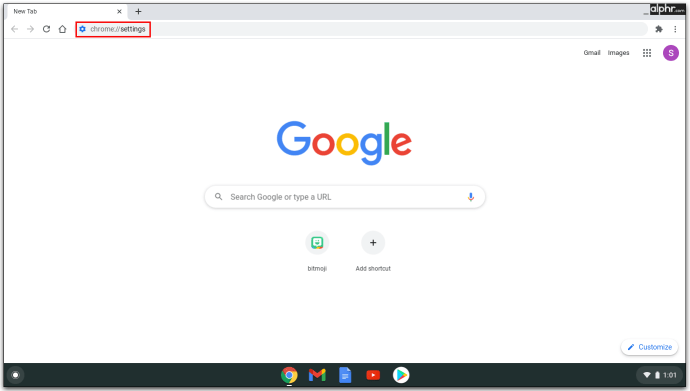
- נווט אל הגדרות ובחר הצג הגדרות מתקדמות.
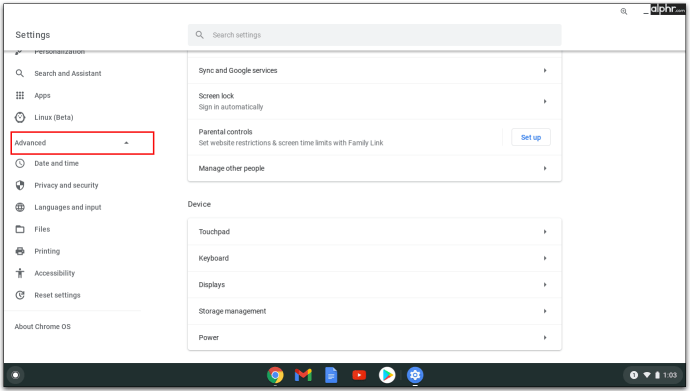
- גלול למטה עד שתגיע שטיפת כוח מתחת"אפס הגדרות.”
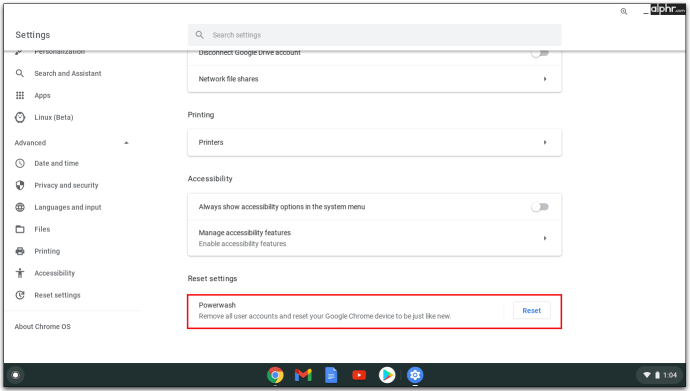
- לחץ על ”אִתחוּל” כפתור ואשר.
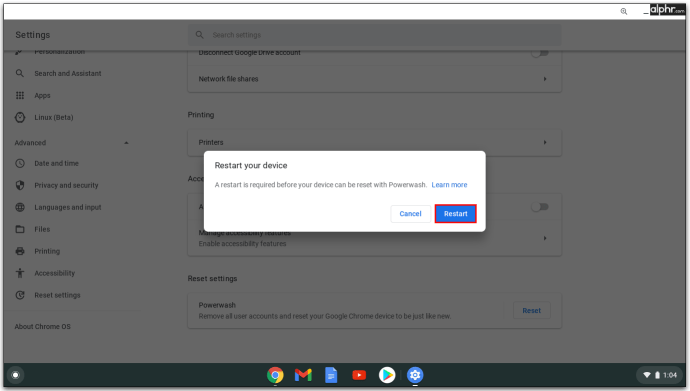
שאלות נפוצות נוספות
האם אוכל להריץ DBAN מ-Windows?
DBAN הוא כלי שנוצר במיוחד לניקוי מחשבים שולחניים ומחשבים ניידים. ובכל זאת, התוכנית פועלת מ-BIOS, לא מ-Windows. לא רק זה, אלא ש-DBAN ימחק את כל המידע מהכונן הקשיח שלך, הכולל את מערכת ההפעלה Windows. אז כדי לענות על השאלה הזו, לא, אתה לא יכול להפעיל DBAN מ-Windows.
האם DBAN בטוח לשימוש עם המחשב הנייד שלי?
כל עוד אתה בטוח ב-100% שאתה רוצה שכל המידע בדיסק מסוים יימחק, DBAN בטוח לחלוטין לשימוש במכשירים ניידים ושולחניים כאחד. עם זאת, ודא שגיבית את כל מה שאתה צריך. כל הנקודה מאחורי השימוש בכלי תוכנה כגון DBAN היא למחוק באופן בלתי הפיך הכל בכונן מסוים.
האם אוכל להשתמש ב-DBAN עם SSD?
כלי ה-DBAN יזהה כונן SSD כמו כל כונן אחר במחשב. DBAN מסוגל לחלוטין לנקות כונן כזה. עם זאת, בהתחשב בעובדה שכונני SSD רגישים הרבה יותר מאלטרנטיבות HDD, מגב DBAN עלול בסופו של דבר לקצר את חיי ה-SSD. לכן, אם אתה מתכנן לא להשתמש שוב ב-SSD המדובר, קדימה בצע ניגוב. אם לא, ובכן, ודא שאתה מבין את הסיכונים הכרוכים בכך.
כמה זמן לוקח ל-DBAN לעבוד?
זה תלוי במעבד של המחשב שלך, בסוג HDD, וכמובן, בגודל שלו - ככל שהקיבולת גדולה יותר, כך הוא ארוך יותר לניגוב. בדרך כלל, לוקח ל-DBAN בערך 1-3 שעות למחוק כונן קשיח בנפח 1TB. עם זאת, אם המחשב שלך ממש ישן והמעבד שלו איטי, זה עלול לקחת יותר זמן. אם אתה צריך למחוק במהירות את הנתונים ולהבטיח שהם לא ניתנים לשחזור, אתה יכול גם להשתמש בשיטה פיזית של השמדת כונן קשיח.
ניקוי דברים באמצעות DBAN
למרות ש-DBAN היא תוכנה שמטרתה למחוק כוננים קשיחים (Windows), ישנן שיטות דומות שניתן להשתמש בהן במכשירים אחרים כמו מחשבי Mac ו-Chromebooks. כך או כך, עקוב אחר ההנחיות של מדריך זה בזהירות ונגב את הכוננים הקשיחים שלך נקיים.
הצלחת לעשות מה שרצית? באיזו שיטה השתמשת? שתף עם הקהילה בקטע ההערות למטה.